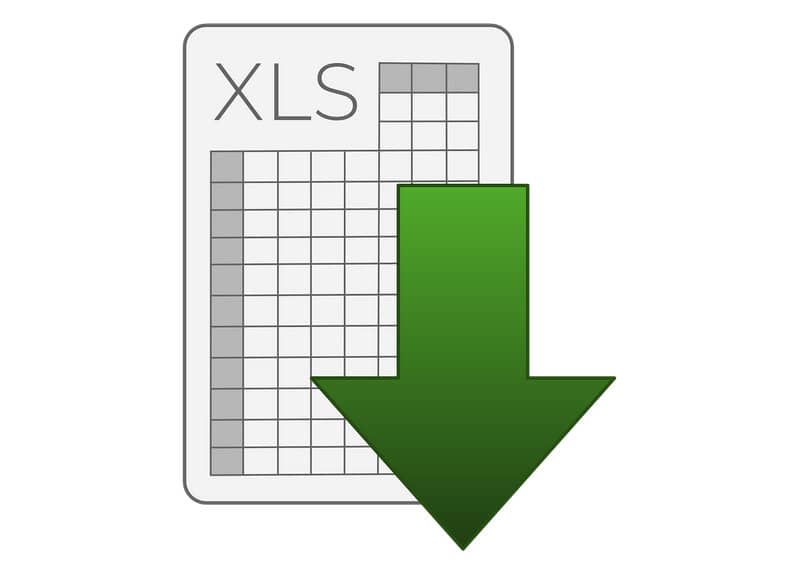
Sisäkkäinen IF -funktio on yhtälö, jonka avulla voit testata useilla tavoilla, onko ehto tosi vai epätosi. Tänään opit miten korvata funktio QUERYV sisäkkäin IF -funktio
Mikä on sisäkkäinen IF -toiminto?
Sisäkkäinen IF -toiminto on yksi Excelissä käytetyimmistä, koska sen avulla voit testata loogisen testin tuloksen yhdistetyllä tavalla ja suorittaa tietyn toiminnon tämän tuloksen perusteella. Tämän toiminnon avulla voit suorittaa enintään kolme toimintoa joka kerta, kun sitä kutsutaan, joten käytät vähintään kahta logiikkatestiä.
Mikä on CONSULTAV -toiminto?
QUERY V -toiminto on yhtälö, joka sallii etsi sarakkeesta kunnes käyttäjän määrittämä arvo löytyy. Käyttäjät, jotka tuntevat VLOOKUP -toiminnon, vertaavat sitä usein VLOOKUP -toiminnon käyttöön.
CONSULTAV -funktio toimii neljällä argumentilla: solu, jossa haluat näyttää tuloksen, sarakkeen alku, joka sisältää solusarjan, jossa haku suoritetaan, sarakkeen loppuarvo ja Boolen arvo ”FALSE”, jos aiot tehdä tarkan haun, joten tämä on suositeltavin.
Sisäisen IF -toiminnon korvaaminen V QUERY -toiminnolla
Jos tietokoneessasi on Microsoft Office -sovellus tai päätät asentaa Microsoft Officen verkossa ja sinulla on tietojoukko Microsoft Excelissä voit korvata sisäkkäisen IF -toiminnon V QUERY -toiminnolla.
Yksinkertaista sisäkkäisen IF -toiminnon käyttöä
Kun sisäkkäinen SI -funktio lisätään kaavaan, sen monimutkaisuus ja ymmärrys lisääntyvät useiden arviointien vuoksi. Siksi kaavan tulkinnasta tulee monimutkaista.
On erittäin hyödyllistä käyttää CONSULTAV -toimintoa korvaavana vaihtoehtona sisäkkäisen IF -toiminnon toistuva käyttö. Tämä vähentää kaavan kokoa ja vaikeutta. Suosittelemme myös, että opit käyttämään VLOOKUP -toimintoa Excelissä, jotta saat kaiken irti tästä työkalusta.
Miten sisäkkäistä IF -toimintoa sovelletaan?
Me voimme käytä sisäkkäistä IF -funktiota esimerkin avulla kuten seuraava: harkitse luetteloa kymmenestä työntekijästä, joista tiedämme heidän nimensä, sukunimensä, kunkin saapumispäivämäärän, palvelusvuodet ja sen tunnustamisen, että solu on ehdollinen.
Ottaen huomioon, että työntekijät aloittivat työnsä samana päivänä ja kuukautena, mutta eri vuosina, on mahdollista ilmoittaa tunnustaminen työaikojen perusteella ja soveltaa kaavaan sisäkkäistä IF -funktiota.
Kaavan lisääminen Exceliin
Sisäkkäisen IF -funktion käytössä olevassa kaavassa olisi seuraavat tiedot: = IF (E3> = 30, ”laukaisu ja lisäys”, IF (E3> = 25, ”lisäys”, IF (E3> = 20, ”laukaisu”) ”, JOS (E3> = 15,” tutkintotodistus ”, JOS (E3> = 10,” mitali ”, JOS (E3> = 5,” Pin ”,” NA ”))))))) Tällä tavalla osoitamme että jos palvelusaika on alle 5 vuotta, tunnustusta ei saada, jos se on 5–9 vuotta vanha, työntekijä saa PIN -koodin.
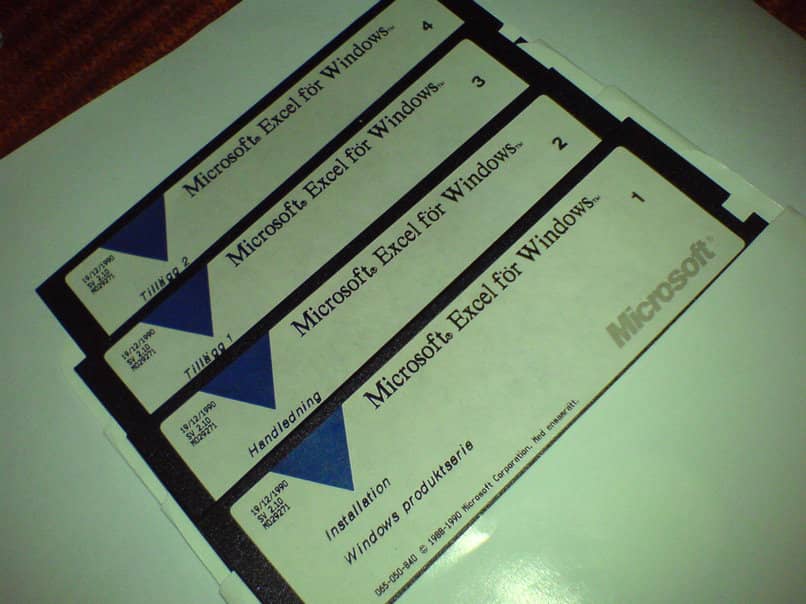
Sitten 10–14 -vuotiaana saat mitalin, 15–19 -vuotiaille tutkintotodistuksen, 20–24 -vuotiaille matkan, 25–29 -vuotiaille matkan ja vähintään 30 vuoden ajan saat matkan ja korotuksen palkkaan. Täten, sisäkkäistä IF -toimintoa käytetään viisi kertaa.
Korvaa sisäkkäinen IF -toiminto CONSULTAVilla
Vaihda sisäkkäinen IF -toiminto QUERY V -toimintoon luo taulukko joka määrittää vanhemmuuden ja kaikki tunnustukset. Edellisen esimerkin mukaan meidän on annettava 0 NA: lle, 5 pinille, 10 mitalille, 15 tutkintotodistukselle, 20 lisäykselle ja niin edelleen, kunnes täytämme 30 vuotta.
Jos oletetaan, että palvelusajan vuodet ovat sarakkeessa A ja tunnustus sarakkeessa B, kaava on = CONSULTAV (C5, $ A $ 18: $ B $ 24,2), jossa C5 viittaa sarakkeeseen ”Seniority”, ”$ A $ 18: $ B $ 24 ”vastaa uuden ikääntymistaulukon saraketta ja arvo 2 mahdollisia saavutettavia tuloksia.